Se corrigió las notificaciones push que no funcionan en iPhone [resuelto]
![Se corrigió las notificaciones push que no funcionan en iPhone [resuelto]](https://ilinuxgeek.com/storage/img/images/fix-push-notifications-not-working-on-iphone-[solved]_3.png)
- 1420
- 395
- Sta. Enrique Santiago
Muchos usuarios de iPhone han descubierto que no pueden recibir ninguna notificación en sus iPhones. Este es un problema muy grave en cualquier dispositivo móvil. Cuando los usuarios se pierden mensajes urgentes, reuniones de equipo, notificaciones de calendario, etc. en sus iPhones, realmente afecta su productividad.
Esto debe resolverse lo antes posible porque sus implicaciones no son fructíferas. Las notificaciones push que no funcionan el problema en ningún iPhone podrían ser causados por las razones mencionadas a continuación.
- Mala conectividad a Internet en su iPhone.
- Las notificaciones están deshabilitadas totalmente en el iPhone.
- No perturbar el modo de enfoque está habilitado.
- Algunas configuraciones de iPhone deben haber cambiado.
- Aplicación específica o iPhone anticuadas.
- Las notificaciones se desactivan para una aplicación en particular.
- La actualización de la aplicación de fondo está deshabilitada para algunas aplicaciones en el iPhone.
No se preocupe si también tiene un problema similar, siga estas increíbles soluciones que se dan a continuación en el artículo que definitivamente lo ayudará a solucionar el problema.
Tabla de contenido
- FIJO 1 - Verifique la conexión a Internet
- FIJO 2 - Cambiar la configuración de notificaciones en iPhone
- Arreglar 3 - Apague el modo de enfoque
- FIJO 4 - Cambie la configuración de notificación de la aplicación
- FIJAR 5 - Habilitar la actualización de la aplicación de fondo
- Soluciones adicionales
FIJO 1 - Verifique la conexión a Internet
Cuando se producen tales problemas en cualquier iPhone, puede deberse a la mala conectividad a Internet en el iPhone. Porque la mayoría de las aplicaciones de las que espera las notificaciones hoy en día necesitan una conexión a Internet para que el proceso de backend se ejecute.
Primero, verifique si la conexión a Internet es estable y fuerte en su iPhone navegando por algo en Safari o Chrome o accediendo a videos en la aplicación de YouTube en el iPhone.
Si sospecha que la conexión a Internet es débil, intente habilitar los datos móviles utilizando los pasos a continuación.
Paso 1: Después de desbloquear el iPhone, vaya a la Ajustes Página primero.
Paso 2: toque el Datos móviles opción.
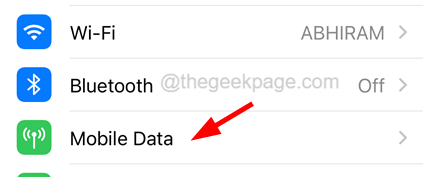
Paso 3: luego habilite el Datos móviles Opción tocando en su interruptor de palanca como se muestra en la siguiente captura de pantalla.
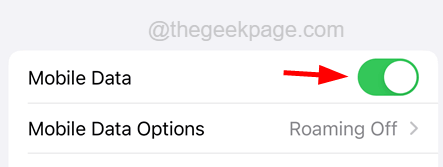
Paso 4: Esto asegurará que obtenga una conexión a Internet a través de datos móviles en su iPhone.
FIJO 2 - Cambiar la configuración de notificaciones en iPhone
Si la configuración de notificación en general está apagada para su iPhone, entonces nunca recibirá ninguna notificación para llamadas, mensajes, etc. Esto puede suceder porque los usuarios pueden cambiar la configuración sin saberlo.
Siga los pasos a continuación sobre cómo solucionarlo.
Paso 1: Abra el Ajustes Página en tu iPhone.
Paso 2: elija el Notificaciones Opción del menú Configuración como se muestra en la siguiente captura de pantalla.
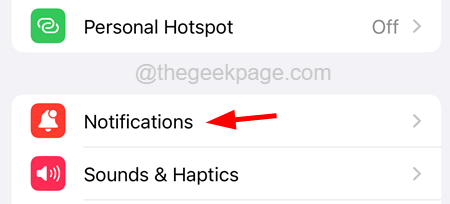
Paso 3: toque el Mostrar vistas previas opción.
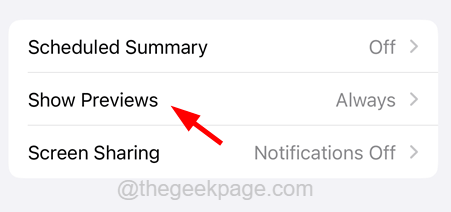
Paso 4: seleccione el Siempre opción de la lista como se muestra a continuación.
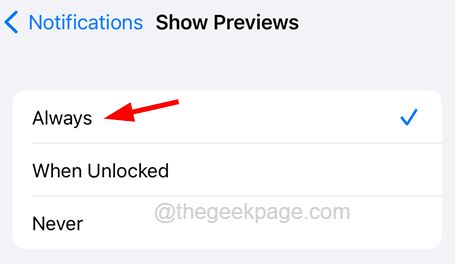
Paso 5: Ahora vuelve al Notificaciones página.
Paso 6: toque el Resumen programado opción.
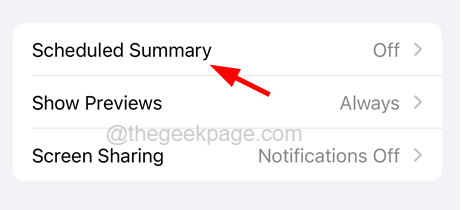
Paso 7: asegúrese de que el Resumen programado La opción es desactivado tocando su palanca cambiar.
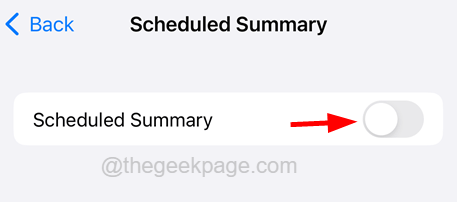
Paso 8: Esto asegurará que siempre reciba notificaciones en su iPhone.
Arreglar 3 - Apague el modo de enfoque
Las notificaciones que no funcionan deben haber ocurrido porque se enciende algún modo de enfoque en su iPhone. Un modo de enfoque llamado No molestar cuando habilitado no notifica a los usuarios de ningún mensaje, llamadas, alertas, etc.
Estos son los pasos sobre cómo apagar el modo de enfoque en el iPhone.
Paso 1: Abra el Centro de control pantalla en su iPhone deslizando hacia abajo desde la esquina superior derecha del iPhone.
Paso 2: Después de que aparezca la pantalla del centro de control, toque el Enfocar opción para abrirlo como se muestra a continuación.
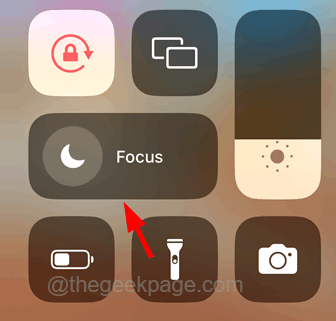
Paso 3: si el No molestar El modo de enfoque está habilitado, solo desactivar por ritmo en él como se muestra en la siguiente captura de pantalla.
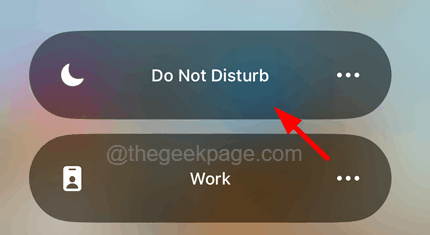
Paso 4: Después de asegurarse de que el modo de enfoque esté apagado, podrá recibir las notificaciones en su iPhone a partir de ahora.
FIJO 4 - Cambie la configuración de notificación de la aplicación
Si se enfrenta a este problema solo con ciertas aplicaciones, debe verificar la configuración de notificación de la aplicación utilizando los pasos explicados a continuación.
Paso 1: En primer lugar, abra el Ajustes página en el iPhone.
Paso 2: seleccione el Notificaciones opción aprovechándolo una vez.
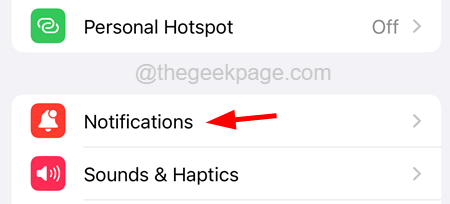
Paso 3: Desplácese hacia abajo en la página y verifique si hay solicitud Eso está causando este problema de notificación.
Paso 4: toque eso solicitud.
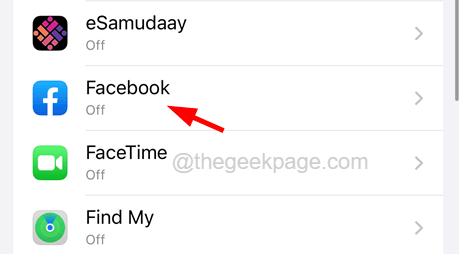
Paso 5: habilitar el Permitir notificación Opción en la parte superior tocando su botón de alternancia como se muestra en la siguiente captura de pantalla.
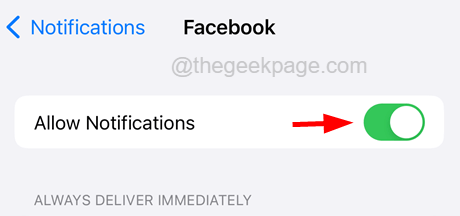
Paso 6: Además, habilite otras configuraciones como Sonidos, insignias, y Mostrar vistas previas en la parte inferior como se muestra a continuación.
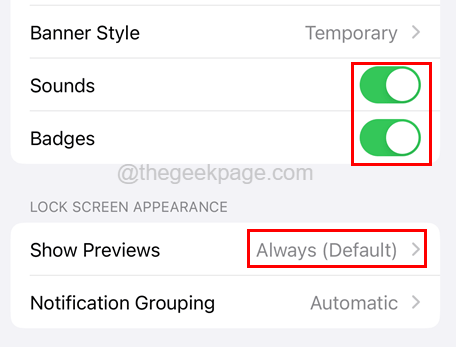
FIJAR 5 - Habilitar la actualización de la aplicación de fondo
El iPhone verifica constantemente la aplicación para cualquier cambio si la configuración de actualización de la aplicación de fondo está habilitada para esa aplicación específica. Por lo tanto, le recomendamos que verifique si la actualización de la aplicación de fondo está activada para esa aplicación en su iPhone para recibir las notificaciones.
Encontrará los pasos a continuación sobre cómo habilitar la actualización de la aplicación de fondo.
Paso 1: Abra el Ajustes Página aprovechando el icono de configuración desde la pantalla de inicio de su iPhone.
Paso 2: debe ir a la página de configuración general aprovechando el General opción.
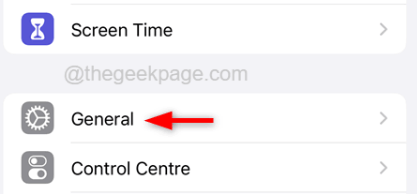
Paso 3: toque el Actualización de la aplicación de fondo opción una vez.
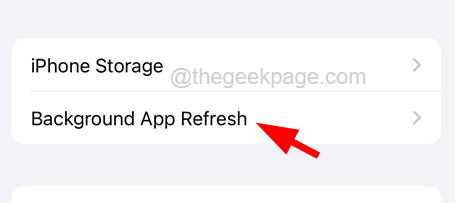
Paso 4: Desplácese hacia abajo en el Actualización de la aplicación de fondo página y asegúrese de habilitar Whatsapp tocando su interruptor de palanca como se muestra en la siguiente captura de pantalla.
NOTA - Hemos usado Whatsapp Como ejemplo, debe habilitar la actualización de la aplicación de fondo para la aplicación que desea.
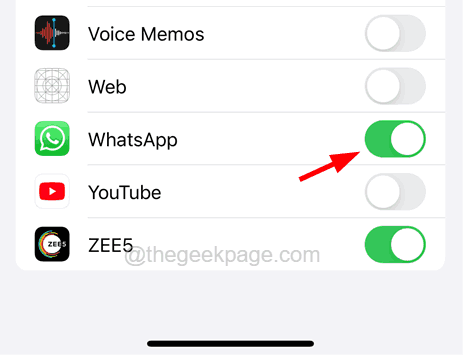
Paso 5: Luego, comenzará a recibir notificaciones de esa aplicación en particular.
Soluciones adicionales
Reiniciar el iPhone
A veces, estos problemas surgen en cualquier iPhone debido a una falla menor técnicamente en el iPhone. Esto se puede resolver reiniciando el iPhone que se puede hacer utilizando los pasos a continuación.
Paso 1: Abra el Ajustes página en el iPhone.
Paso 2: luego toque el General Opción una vez como se muestra a continuación.
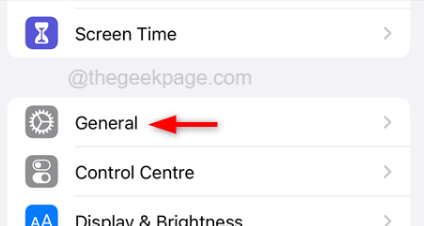
Paso 3: A continuación, desplácese hacia abajo hasta su parte inferior y toque el Cerrar opción.
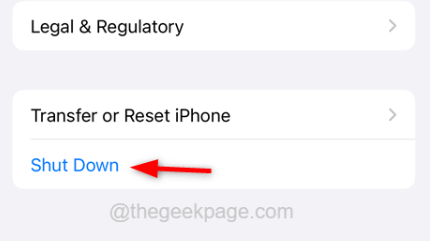
Paso 4: Siga las instrucciones en pantalla para apagar completamente el iPhone.
Paso 5: Después de un tiempo, presione y mantenga presionado el sube el volumen botón y fuerza botón de su iPhone durante alrededor de 10 segundos o más o hasta que pueda ver el Icono de manzana en la pantalla.
Paso 6: Esto iniciará su iPhone y después de esa verificación, si el problema aún persiste.
Actualizar el iPhone
Muchos usuarios de iPhone han afirmado que solucionaron este problema al actualizar su iPhone iOS a su última versión. Así que también lo intentemos y actualicemos el iPhone usando los pasos explicados a continuación.
Paso 1: Abra el Ajustes Página en tu iPhone.
Paso 2: luego desplácese hacia abajo y toque el General Opción como se muestra a continuación.
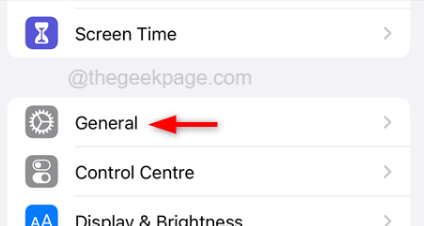
Paso 3: seleccione el Actualización de software opción aprovechandolo.
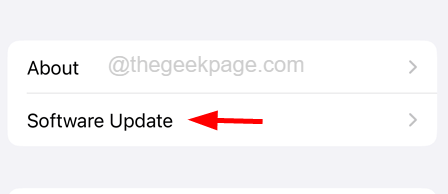
Paso 4: Esto tardará un tiempo en su iPhone para verificar si hay actualizaciones en línea y cargarlo.
NOTA - Asegúrese de que haya una buena conexión a Internet para actualizar el iPhone.
Paso 5: Después de cargar cualquier actualización para el iPhone, toque el Descargar e instalar botón para comenzar a actualizar el iPhone.
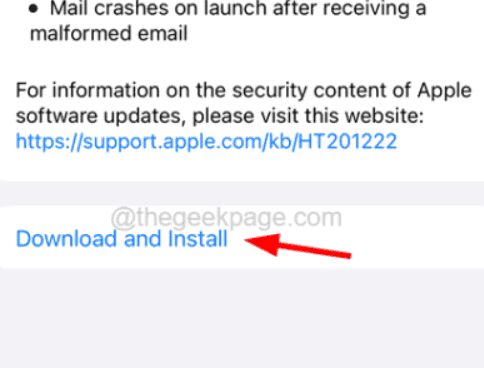
Actualizar la aplicación
Si este problema solo aparece para una aplicación en particular, existe la posibilidad de que el problema sea con la aplicación misma. Tal vez la aplicación no se actualice y se está perdiendo cualquier mejora y corrección de errores. Así que intente actualizar la aplicación que le da a este problema utilizando los pasos a continuación.
Paso 1: Encuentra el Tienda de aplicaciones icono en la pantalla de inicio y toque largo.
Paso 2: luego toque el Actualizaciones opción desde su menú contextual como se muestra en la siguiente captura de pantalla.
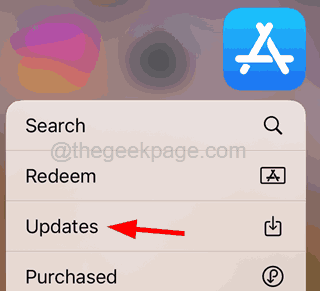
Paso 3: esto abre la página de actualizaciones en la aplicación App Store en su iPhone.
Paso 4: Desplácese hacia abajo en el Actualizaciones página y verifique si encontrará el Actualizar todo Opción Si solo hay actualizaciones disponibles para las aplicaciones instaladas en su iPhone.
Paso 5: toque el Actualizar todo opción y deje que actualice todas las aplicaciones en el iPhone.
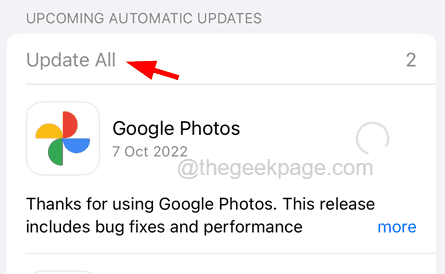
Paso 6: Después de actualizar la aplicación, verifique si aún surge el problema.
Restablecer todos los ajustes
Algunos usuarios solo juegan con la configuración de sus iPhones cada vez que actualizan sus iPhones, pero esto puede conducir a problemas que se discuten en el artículo anterior. Por lo tanto, realizar un restablecimiento de configuración en su iPhone puede resolver este problema como se explica en los pasos a continuación.
Paso 1: ir al Ajustes Página en tu iPhone.
Paso 2: ahora elija el General opción tocándola una vez como se muestra en la siguiente captura de pantalla.
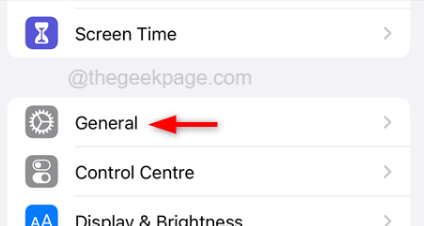
Paso 3: En la parte inferior de la página general, toque Transferir o restablecer iPhone.
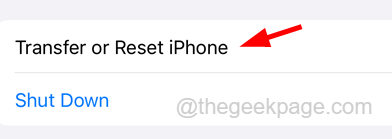
Paso 4: toque el Reiniciar Opción como se muestra a continuación.
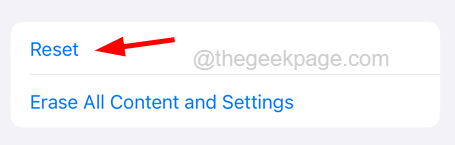
Paso 5: seleccione el Restablecer todos los ajustes opción de la lista tocándola una vez como se muestra.
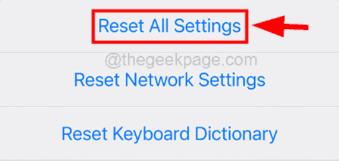
Paso 6: Para continuar más, por favor Introduzca su código de acceso Cuando se le solicite en la pantalla.
Paso 7: Toque Restablecer todos los ajustes en la ventana emergente para continuar.
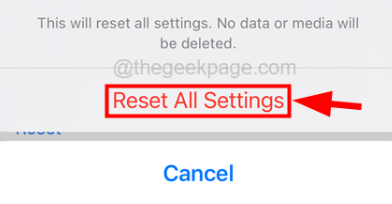
Paso 8: Esto comenzará a restablecer todas las configuraciones de su iPhone sin perder datos personales.
- « Error al realizar la solicitud de error desconocido en iPhone [resuelto]
- Cómo encender / desactivar las vibraciones para notificaciones de texto en su iPhone »

